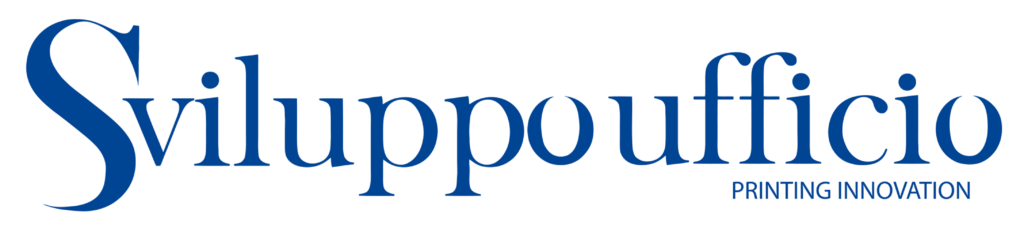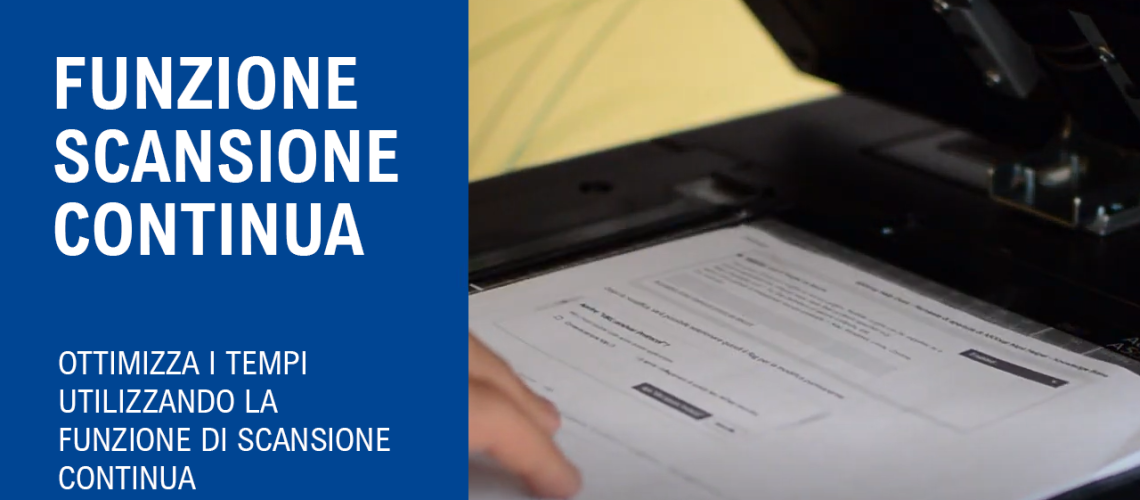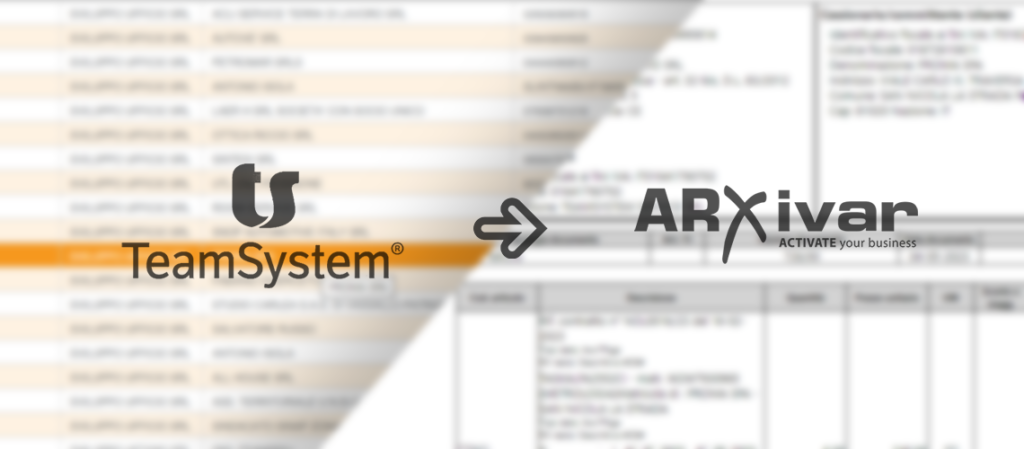Quante volte ti è capitato di dover fotocopiare un libro? Oppure devi scansionare dei documenti, ma sono stropicciati e si inceppano continuamente? Sapevi dell’esistenza di una funzione che permette la fotocopia/l’invio di più tipologie di documenti?
In questo tutorial ti presentiamo una soluzione rapida ed efficace: la funzione di “Scansione Continua” delle stampanti multifunzione Kyocera.
Cos’è la funzione Scansione Continua?
La funzione Scansione Continua è una caratteristica disponibile sulle stampanti e multifunzione Kyocera. Consente di acquisire più pagine di un documento in un’unica operazione di scansione, senza dover posizionare e acquisire manualmente ogni pagina separatamente.
Con la funzione Scansione Continua, è possibile inserire un documento di più pagine nell’alimentatore automatico dei documenti (ADF) della stampante e avviare la scansione. La stampante acquisirà automaticamente ogni pagina del documento e le salverà come file separati o un unico file PDF, a seconda delle impostazioni selezionate.
Questa funzione è particolarmente utile quando si devono gestire documenti di grandi dimensioni o multi-pagina, come contratti, rapporti o presentazioni. Semplifica il processo di scansione, risparmiando tempo ed eliminando la necessità di acquisire manualmente ogni pagina singolarmente.
I vantaggi della funzione Scansione Continua
- Maggiore velocità di scansione: La funzione Scansione Continua consente di acquisire più pagine in un unico processo, riducendo il tempo necessario per scansionare documenti di grandi dimensioni o multi-pagina.
- Migliore produttività: Grazie alla scansione continua, è possibile gestire più tipologie di documenti in modo rapido ed efficiente, migliorando la produttività complessiva dell’ufficio.
- Risparmio di tempo: La scansione continua consente di acquisire una grande quantità di documenti in una sola operazione, riducendo il tempo impiegato per la scansione e consentendo di concentrarsi su altre attività.
- Maggior precisione: Grazie all’alimentatore automatico dei documenti (ADF) delle stampanti Kyocera, la scansione continua garantisce una maggiore precisione nell’acquisizione dei documenti, evitando errori o omissioni durante il processo.
- Semplicità di utilizzo: La funzione Scansione Continua è progettata per essere intuitiva e facile da utilizzare, consentendo agli utenti di gestire le scansioni in modo semplice e immediato.
- Maggior controllo sui documenti acquisiti: Utilizzando la scansione continua, è possibile organizzare i documenti acquisiti in modo strutturato, applicare metadati e assegnare categorie specifiche per una migliore tracciabilità e ricerca successiva.
- Risparmio di tempo anche in fase di Invio: La funzione Scansione Continua è presente anche tra la lista di funzioni disponibili in fase di Invio a cartella/via mail, includendo in un unico file, tutti i documenti scansiti.
Funzione Scansione Continua: la procedura
Segui la seguente procedura per effettuare una Scansione Continua e risparmiare tempo:
- Posizionare i documenti/il documento sul vetro dell’alimentatore di originali (ADF)
- Premere su “Copia” per accedere al Pannello di impostazione della fotocopiatrice
- Selezionare “1 faccia>> 2 facce” se si vuole ottenere una fotocopia su entrambi i lati
- Cercare ed impostare “Scansione Continua” su ON
- Premere il pulsante verde in basso a destra “Avvio” per avviare la scansione
- Posizionare eventuali altri fogli (o sul vetro o nell’alimentatore di originali)
- Continuare la scansione premendo “Avvio“
- Ripetere l’operazione finchè si ha necessità
- Premere “Fine scansione” in basso al display per terminare la fase di fotocopia
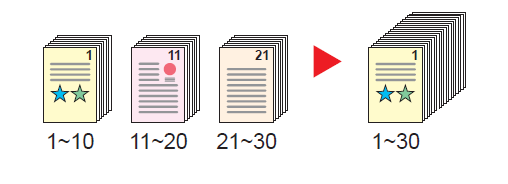
Semplicissimo! Inizia già da ora a risparmiare tempo utilizzando la funzione Scansione Continua!
Scopri altre interessanti novità:
Software di gestione documentale
Che tu faccia parte di una giovane startup, di una piccola impresa…